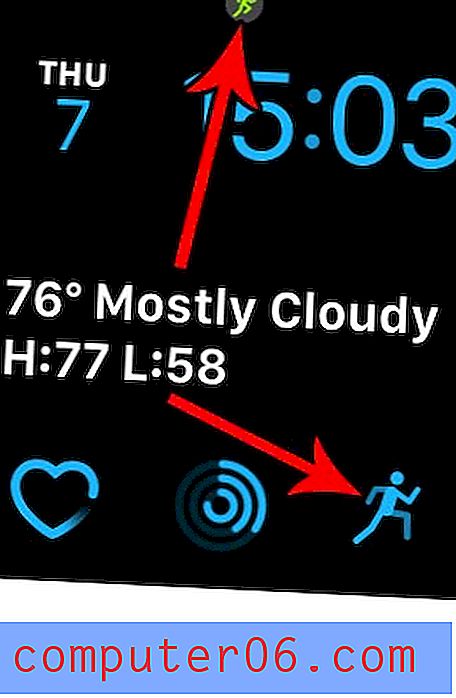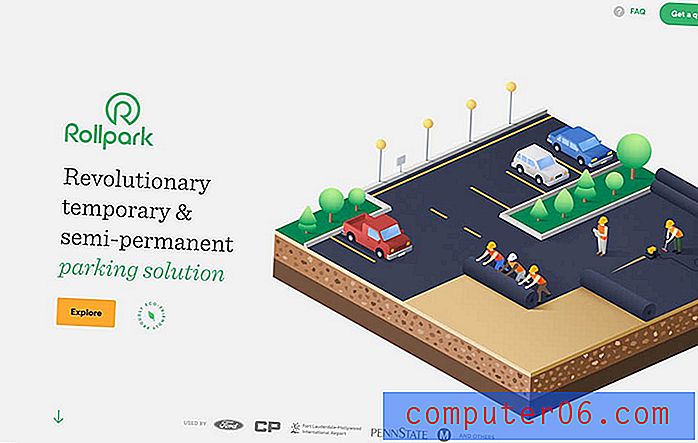Jak dodać tekst alternatywny do obrazu w Prezentacjach Google
Niektóre funkcje Arkuszy Google mają na celu ułatwienie odczytu danych na ekranie, na przykład scalanie komórek, podczas gdy inne mogą wpływać na wyświetlanie danych w innym formacie, np. Na stronie internetowej. Podczas tworzenia strony internetowej i dodawania do niej obrazu jedną z wartości, które należy zdefiniować, jest tekst alternatywny obrazu. Jest to tekst wyświetlany, jeśli obraz nie ładuje się poprawnie lub jeśli ktoś używa czytnika ekranu do odczytu wszystkich informacji na stronie. Gdy czytnik ekranu napotka obraz, odczyta tekst alternatywny ustawiony dla obrazu.
Niektóre inne aplikacje używają również tekstu alternatywnego do czytników ekranu, w tym Prezentacje Google. Jeśli więc tworzysz prezentację i chcesz mieć pewność, że zdjęcia dodane do slajdów będą odczytywane przez czytnik ekranu, nasz przewodnik poniżej pokaże Ci, jak ustawić tekst alternatywny dla tego obrazu.
Jak ustawić tekst alternatywny dla obrazu w prezentacji Prezentacji Google
Kroki opisane w tym artykule zostały wykonane w komputerowej wersji przeglądarki internetowej Google Chrome, ale powinny również działać w innych przeglądarkach internetowych. Dodając tekst alternatywny do obrazu, będziesz mieć pewność, że osoby korzystające z czytników ekranu będą mogły usłyszeć opis wprowadzanego obrazu, więc najlepiej opisaj obraz w tekście alternatywnym.
Krok 1: Zaloguj się na Dysku Google i otwórz plik prezentacji zawierający zdjęcie, do którego chcesz dodać tekst alternatywny.
Krok 2: Kliknij zdjęcie, aby je wybrać.

Krok 3: Kliknij wybrane zdjęcie prawym przyciskiem myszy, a następnie wybierz z menu opcję Tekst alternatywny.
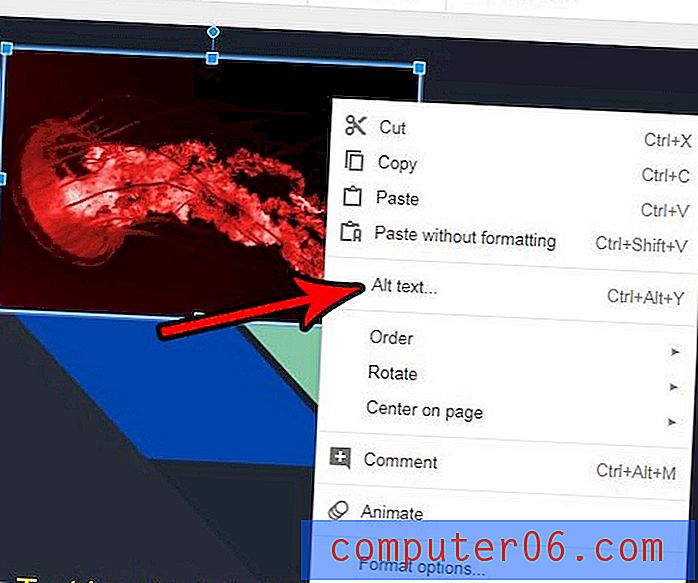
Krok 4: Wprowadź tytuł obrazu w polu Tytuł, a następnie wprowadź opis obrazu w polu Opis . Po zakończeniu kliknij przycisk OK .
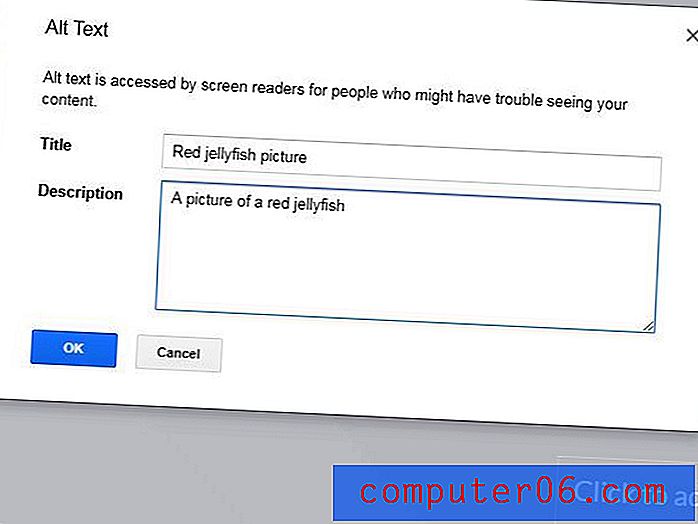
Pamiętaj, że możesz również dodać tekst alternatywny do wybranego obrazu, naciskając Ctrl + Alt + Y na klawiaturze.
Czy wprowadziłeś wiele zmian w obrazie na slajdzie, ale chcesz zakończyć pracę z domyślną wersją obrazu? Dowiedz się, jak zresetować zdjęcie w Prezentacjach Google, aby przywrócić wszystkie wprowadzone zmiany.